Propaganda
A tela de bloqueio do Windows 10 é mais do que uma exibição elegante para cobrir a tela de login. Pode apresentar fundos bonitos 8 papéis de parede ao vivo fascinantes para a área de trabalho do WindowsUm papel de parede ao vivo pode ajudá-lo a relaxar, melhorar o seu humor ou até ficar animado antes de um grande evento. Mostramos os melhores papéis de parede animados que você pode obter na área de trabalho do Windows. consulte Mais informação , status do aplicativo e em breve a Cortana também viverá aqui. Vamos mostrar como fazer o download dessas imagens impressionantes do Spotlight, definir um feed de imagem personalizado ou desativar completamente a tela de bloqueio, se você não se distrair.
Se você acha que perdemos um recurso interessante da tela de bloqueio, informe-nos na seção de comentários abaixo.
Alterar plano de fundo, adicionar aplicativos e muito mais por padrão
Antes de nos aprofundarmos em algumas das opções disponíveis em aplicativos e edições, vamos dar uma olhada no que podemos fazer com a tela de bloqueio do Windows 10 por padrão. Primeiro, pressione
Chave do Windows + I entrar a nova página de configurações Guia de configurações do Windows 10: como fazer tudo e qualquer coisaVocê conhece o aplicativo Configurações no Windows 10? Aqui está tudo o que você precisa saber. consulte Mais informação e depois clique Personalização. No menu à esquerda, selecione Tela de bloqueio.
Você pode definir o seu fundo aqui. Destaque do Windows oferecerá uma exibição aleatória de imagens selecionadas da Microsoft. Cenário permitirá que você selecione um único arquivo de imagem do seu sistema. Finalmente, Apresentação de Slides permite escolher as pastas das quais as imagens serão extraídas automaticamente. Se você selecionar isso, vá para Configurações avançadas de apresentação de slides para ajustar suas opções de inatividade e muito mais.
Mover para baixo, você pode Escolha um aplicativo para mostrar status detalhado. Essa é uma opção de aplicativo única, que será exibida na tela de bloqueio por completo. Você também pode Escolha aplicativos para mostrar status rápido para ter uma visão geral mais geral de outros aplicativos. As opções incluirão aplicativos padrão do Windows, mas também os compatíveis que você instalou.
Votar em imagens Spotlight
Se você definiu o Windows Spotlight como papel de parede da tela de bloqueio, receberá imagens de alta qualidade e swish diretamente da Microsoft. Na tela de bloqueio, você pode votar se deseja que a imagem em particular seja exibida. Para votar, clique em Gostou do que está vendo? no canto superior direito e selecione sua escolha.
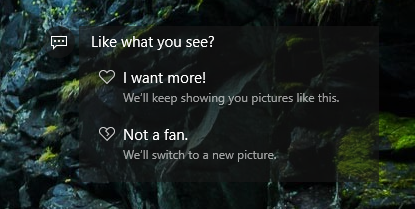
Se você escolher Eu quero mais! você terá imagens semelhantes no futuro; se você gosta de uma cachoeira, é mais provável que tenha uma visão da natureza. Isso também aumenta a chance de a mesma imagem reaparecer na linha. Como alternativa, selecione Não é um fã e será removido do seu pool de imagens em potencial e um novo plano de fundo será exibido imediatamente.
Às vezes, o Windows Spotlight exibe anúncios. Um exemplo recente foi para o videogame Ascensão do incursor do túmulo, onde um papel de parede para o jogo foi exibido e um link para comprar o jogo na loja foi fornecido. Se isso ocorrer e você não quiser vê-lo novamente, vote em conformidade. A única outra maneira de não ver essas promoções é desativar completamente o recurso Spotlight.
Baixar Imagens Spotlight
Se você tem o Windows Spotlight definido como plano de fundo da tela de bloqueio, está acostumado a ver imagens elegantes e de alta qualidade antes de fazer login. Essas fotos percorrem a seleção selecionada pela Microsoft e não há como incorporá-las para outros fins, como defini-las como plano de fundo da área de trabalho.

Entrar SpotBright, um aplicativo gratuito disponível na Microsoft Store. É um programa simples que irá procurar todas as imagens Spotlight usadas no passado e permitir que você faça o download para o seu dispositivo local. Na verdade, você pode usá-lo mesmo se não tiver o Spotlight ativado.
A versão gratuita é suportada por anúncios, mas você pode pagar um preço pequeno para atualizar e removê-los. A versão paga também notificará você quando novas fotos estiverem disponíveis. Se você aderir à versão gratuita, precisará verificar manualmente as alterações a cada vez.
Subreddit como um feed de papel de parede
O Reddit está cheio de subreddits estranhos e maravilhosos 6 subreddits impressionantes que merecem mais de 20.000 assinantesExiste um subreddit para praticamente qualquer coisa, mas a parte mais difícil é encontrá-los. Aqui estão seis subreddits impressionantes que estão sob o radar, mas merecem os direitos de se gabar de 20.000 assinantes. consulte Mais informação , muitos dos quais oferecem imagens de alta qualidade (como /r/earthporn e /r/wallpapers) perfeitas para usar como plano de fundo da tela de bloqueio. Em vez de fazer o download manualmente, é muito mais fácil puxá-los automaticamente em um feed. É aqui que um aplicativo chamado Leia-o vem a calhar.
Embora seja usado principalmente como um cliente Reddit para Windows, ele possui um recurso útil, que podemos usar. Inicie o aplicativo e clique no configurações de engrenagem do lado esquerdo.
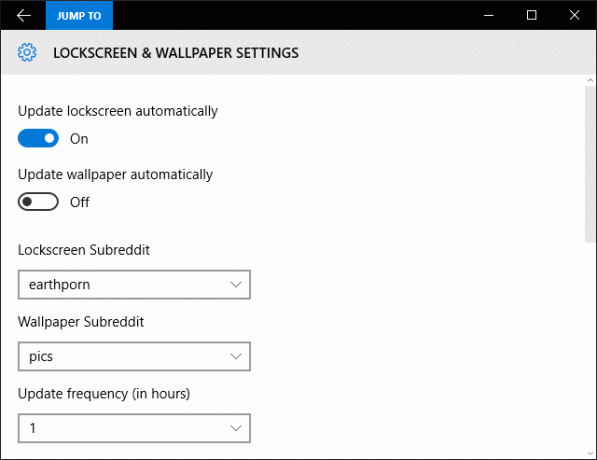
A partir daqui, clique Lockscreen & Wallpaper. Interruptor Atualizar a tela de bloqueio automaticamente para Em e use o Subreddit Lockscreen suspenso para selecionar qual subreddit você deseja usar como seu feed de imagem. Se você não encontrar o que deseja listar, volte ao aplicativo e assine o subreddit.
Você também pode definir o Atualizar frequência (em horas) para escolher com que frequência você deseja que a imagem seja atualizada.
Desativar a tela de bloqueio
Se nada aqui o convenceu a manter a tela de bloqueio, há uma maneira oculta de desativá-la, criando uma nova entrada no registro. Para isso, pressione Tecla do Windows + R, entrada regedit e depois clique Está bem.
Navegue para o seguinte caminho:
HKEY_LOCAL_MACHINE \ SOFTWARE \ Policies \ Microsoft \ Windows \
Clique com o botão direito a pasta do Windows e clique em Novo> Chave. Nomeie essa nova chave de Personalização e navegue dentro dela.
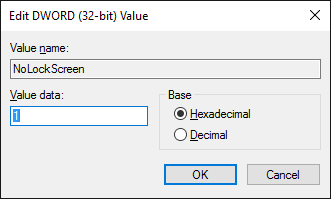
Clique com o botão direito dentro do painel direito e selecione Novo> Valor DWORD (32 bits). Diga NoLockScreen. Então Duplo click esse novo valor e altere o Dados de valor para 1. Então clique Está bem e saia do Editor do Registro.
Se você quiser reverter essa alteração e trazer a tela de bloqueio de volta, navegue de volta para a tecla NoLockScreen e altere o valor para 0.
Travando para o futuro
O Windows 10 é um sistema operacional em constante evolução A versão mais recente do Windows 10 não será a últimaQual é a versão mais recente do Windows 10? Quanto tempo é suportado? E por que a Microsoft mudou para um modelo de serviço? Respostas dentro! consulte Mais informação que será atualizado continuamente. Olhando para o futuro, a Microsoft demonstrou recentemente que a tela de bloqueio terá suporte da Cortana, o que significa que você pode enviar perguntas para o assistente virtual Como fazer a Cortana organizar sua vidaSua vida é tão complexa que você merece um assistente pessoal. Conheça Cortana, seu assistente virtual pronto para servir na ponta da sua língua. Mostraremos como delegar tarefas efetivamente à Cortana. consulte Mais informação sem desbloquear o dispositivo.
Se tudo isso o deixa com disposição para alguma customização, consulte nosso guia sobre como mude a aparência da sua área de trabalho Como alterar a aparência da área de trabalho do Windows 10Deseja saber como melhorar a aparência do Windows 10? Use essas personalizações simples para tornar o Windows 10 seu. consulte Mais informação . Como alternativa, se você estiver se sentindo retro, por que não descobrir como obter vidro Aero de volta no Windows 10 Como obter o Tema Aero Glass no Windows 10Era um dos recursos mais solicitados do Windows Insiders. Ainda assim, a Microsoft decidiu não adicionar o Aero Glass ao Windows 10, depois de removê-lo no Windows 8. Veja como você pode obtê-lo ... consulte Mais informação ou fazer o Windows 10 parecer com o Windows 7 Como fazer o Windows 10 parecer mais com o Windows 7O Windows 10 introduziu muitas atualizações e o design visual não foi poupado. Se você preferir a estética do Windows 7, mostraremos as etapas a serem seguidas para imitar a interface do usuário. consulte Mais informação .
Você usa a tela de bloqueio no seu dispositivo Windows 10? Que coisas legais que você encontrou podem ser feitas com isso?
Joe nasceu com um teclado nas mãos e imediatamente começou a escrever sobre tecnologia. Ele agora é escritor freelancer em período integral. Pergunte-me sobre o tear.